06. Hướng dẫn theo nhiệm vụ
- Truy cập menu [
LO - Sea export] -> [Lịch tàu] - Nhấn [
Tạo mới] ở góc trên bên phải - Nhập các thông tin cần thiết
- *ETD: Ngày dự kiến tàu chạy - cần thiết cho việc lọc dữ liệu theo tháng
- VSL NAME (Tên tàu), LINES (hãng tàu), POD (Cảng đến)…
- Nhấn [
Thêm] để thêm mới lịch tàu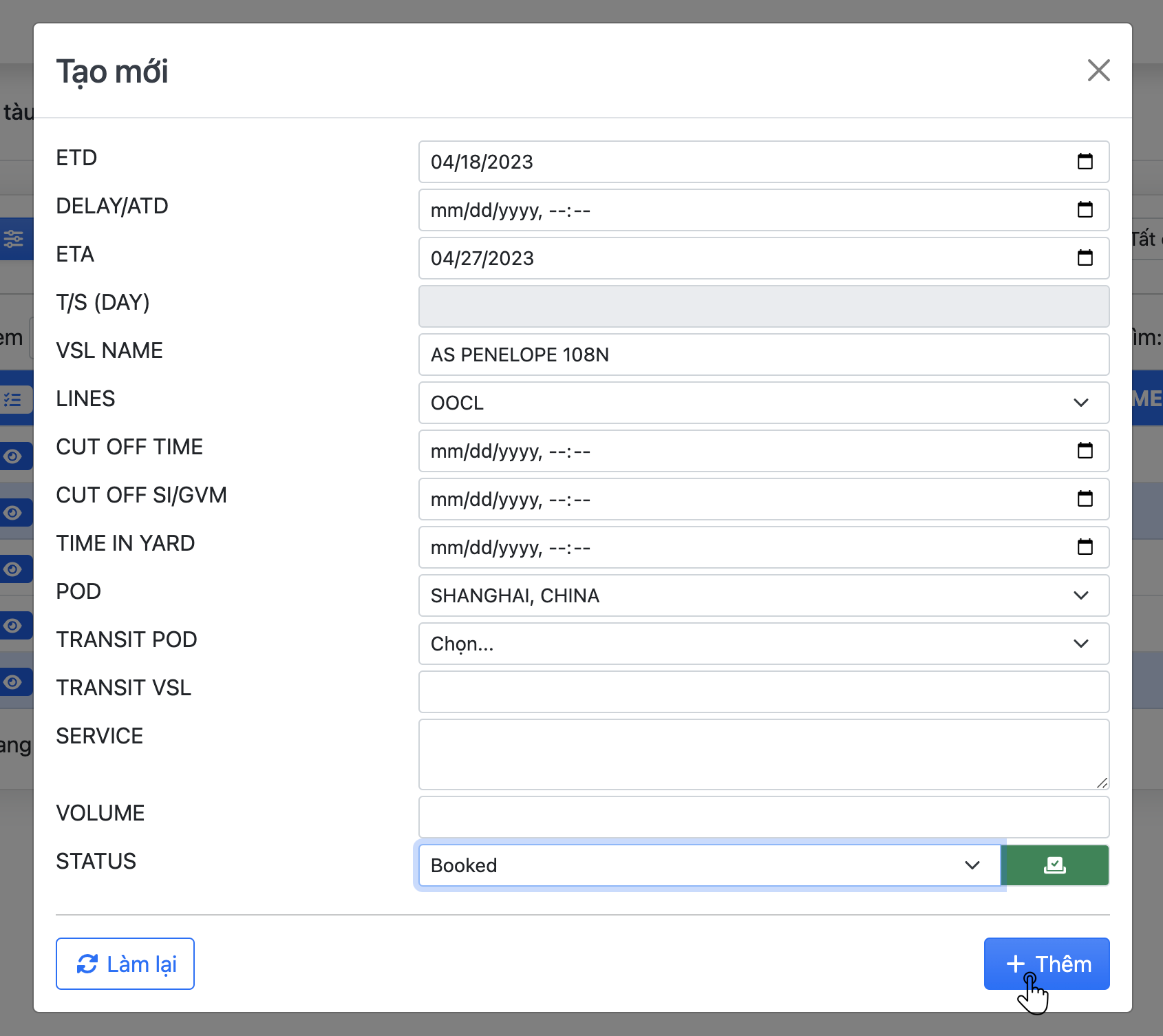
- Truy cập menu [
LO - Sea export] -> [Lịch tàu] - Chọn [
] mở chi tiết một dữ liệu với các VSL, LINES, POD tương ứng
- Chọn tab
Bookingở phần tab công cụ - Nhập thêm các thông tin cần thiết của booking
- BOOKING NO. (Số Booking)…
- Chọn POL - cần thiết chính xác cho các khai báo chứng từ về sau
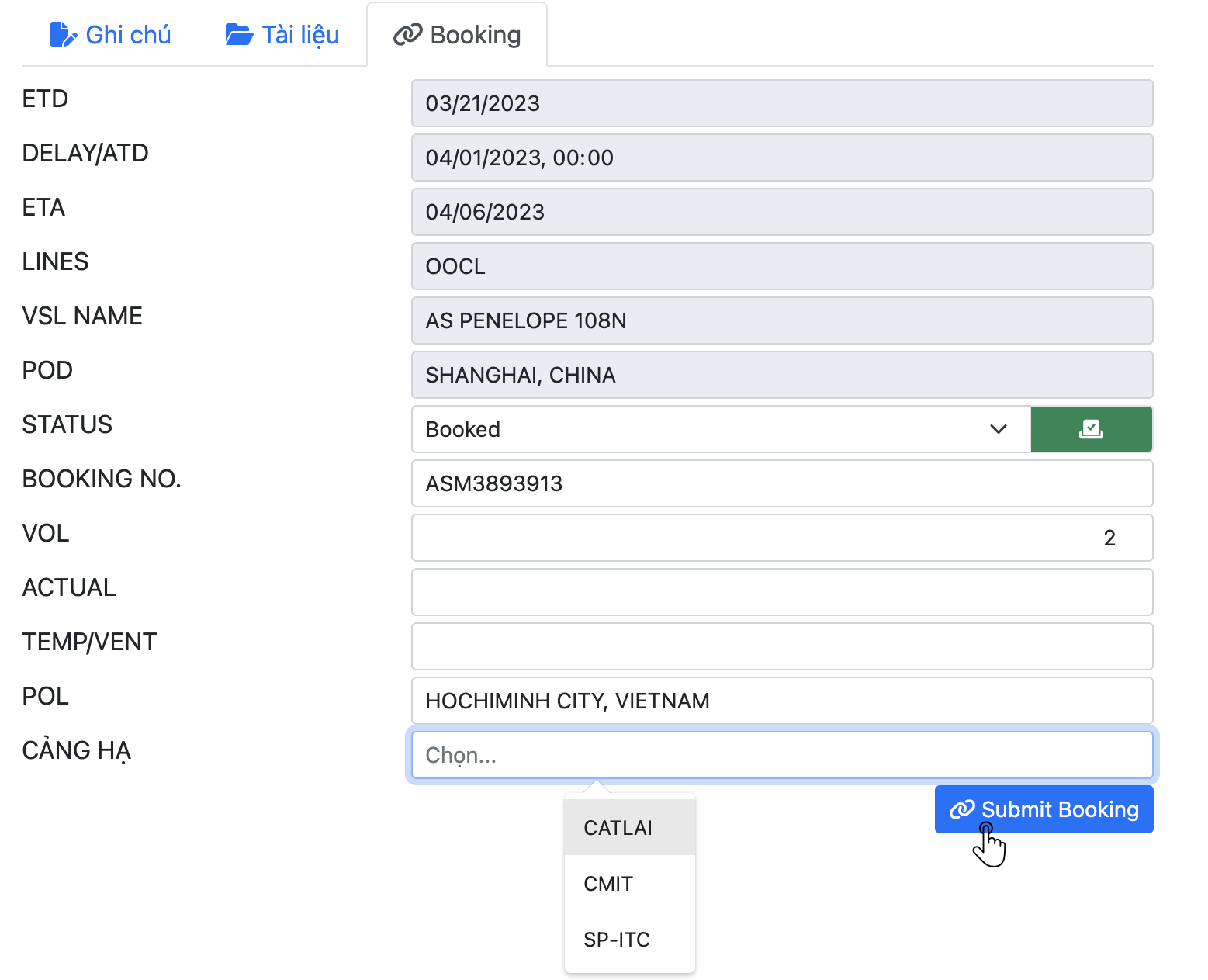
- Nhấn [
Submit Booking] và xác nhận các thông tin tạo mới booking
- Truy cập menu [
LO - Sea export] -> [DS Booking] - Tìm kiếm theo mã booking -> Chọn [
] mở chi tiết booking
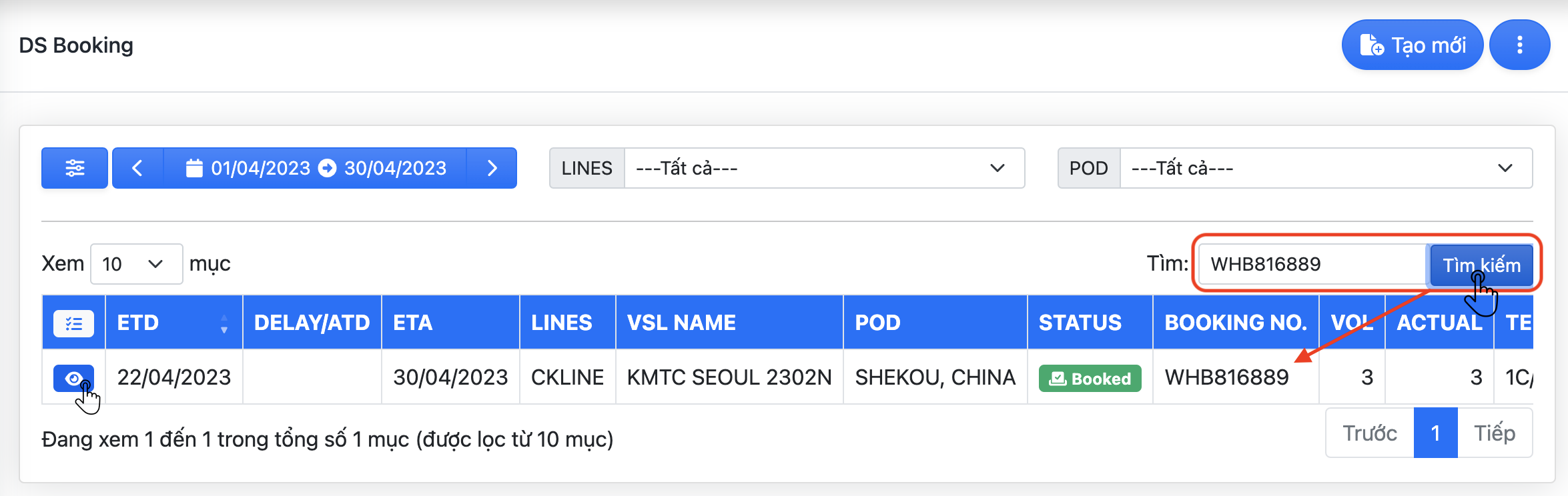
- Chọn tab
Tài liệuở phần tab công cụ - Kéo thả file vào ô hoặc nhấn vào ô để chọn file
- Để truy xuất tài liệu, nhấn biểu tượng [
] để mở file tài liệu
- Để đổi tên tài liệu, nhấn vào tên hiện tại, một hộp công cụ đổ ra để cập nhật tên. Nhấn [
] để lưu tên mới
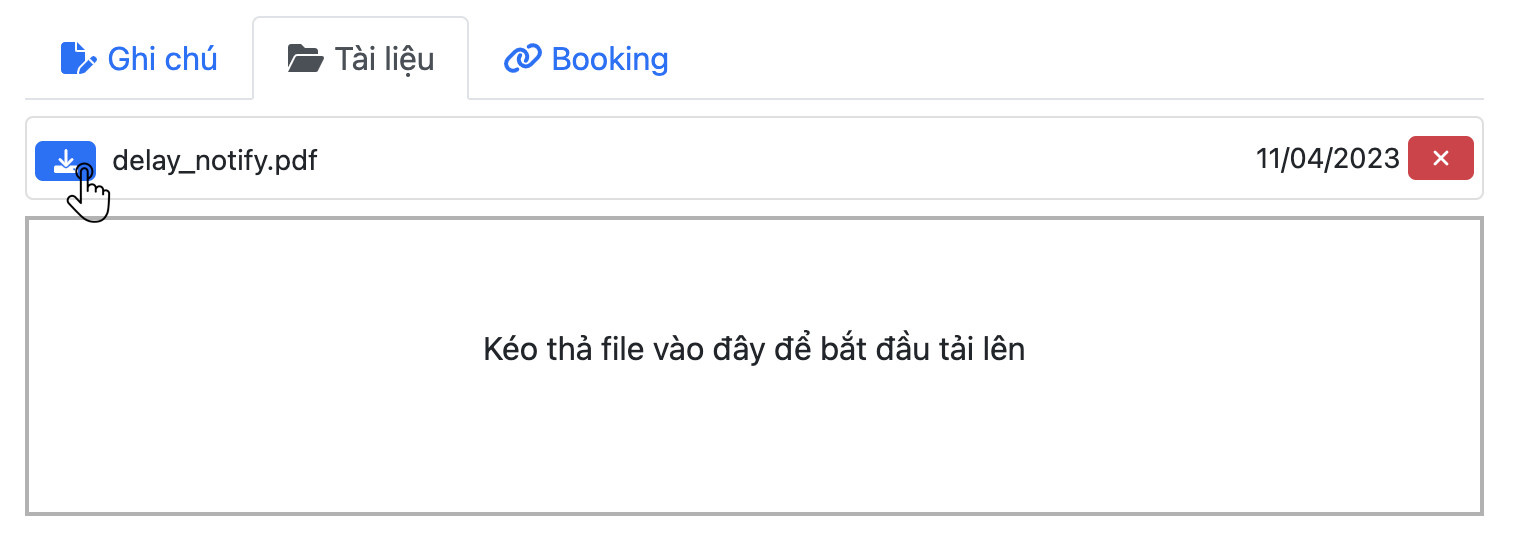
- Để truy xuất tài liệu, nhấn biểu tượng [
- Truy cập menu [
LO - Sea export] -> [DS Booking] - Tìm kiếm theo mã booking -> Chọn [
] mở chi tiết booking
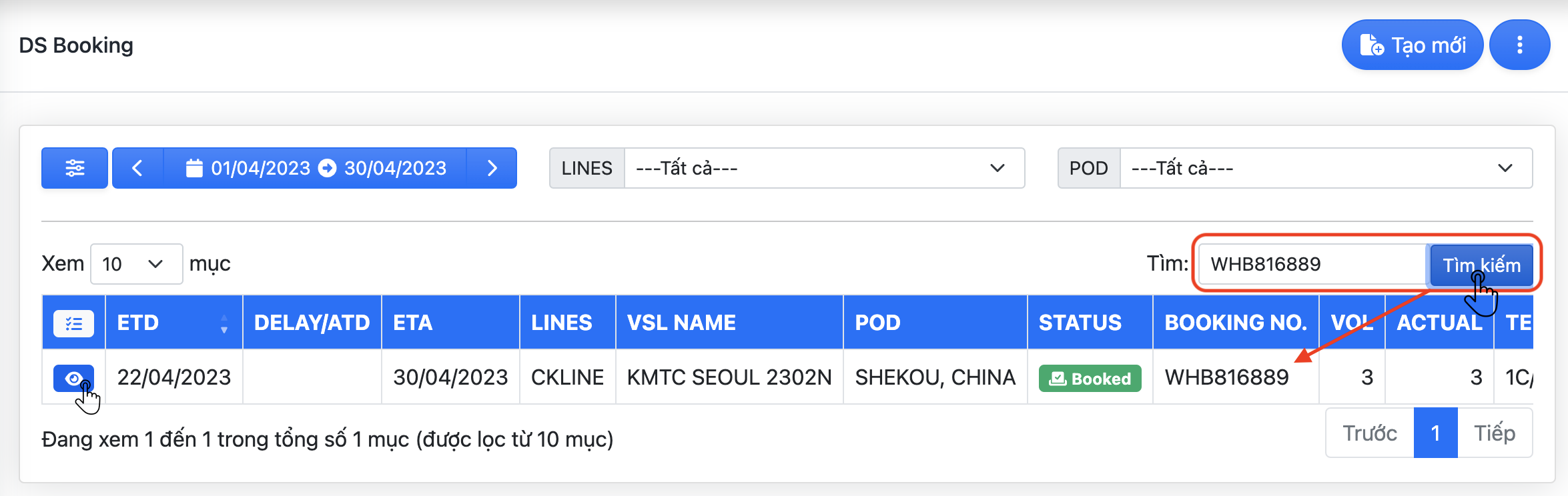
- Chọn tab
Containerở phần tab công cụ - Nhập các mục dữ liệu của container
- Chọn STATUS (Trạng thái CONT)
- Nhập số CONT & số SEAL được cấp (khi nhập sai mã số CONT, ô sẽ đỏ màu. Khi nhập chính xác mã số CONT, ô sẽ hiển thị xanh lá)
- Chọn hoặc Nhập các thông tin khác nếu có (NƠI LẤY RỖNG, SỐ XE, ĐỘI XE…)
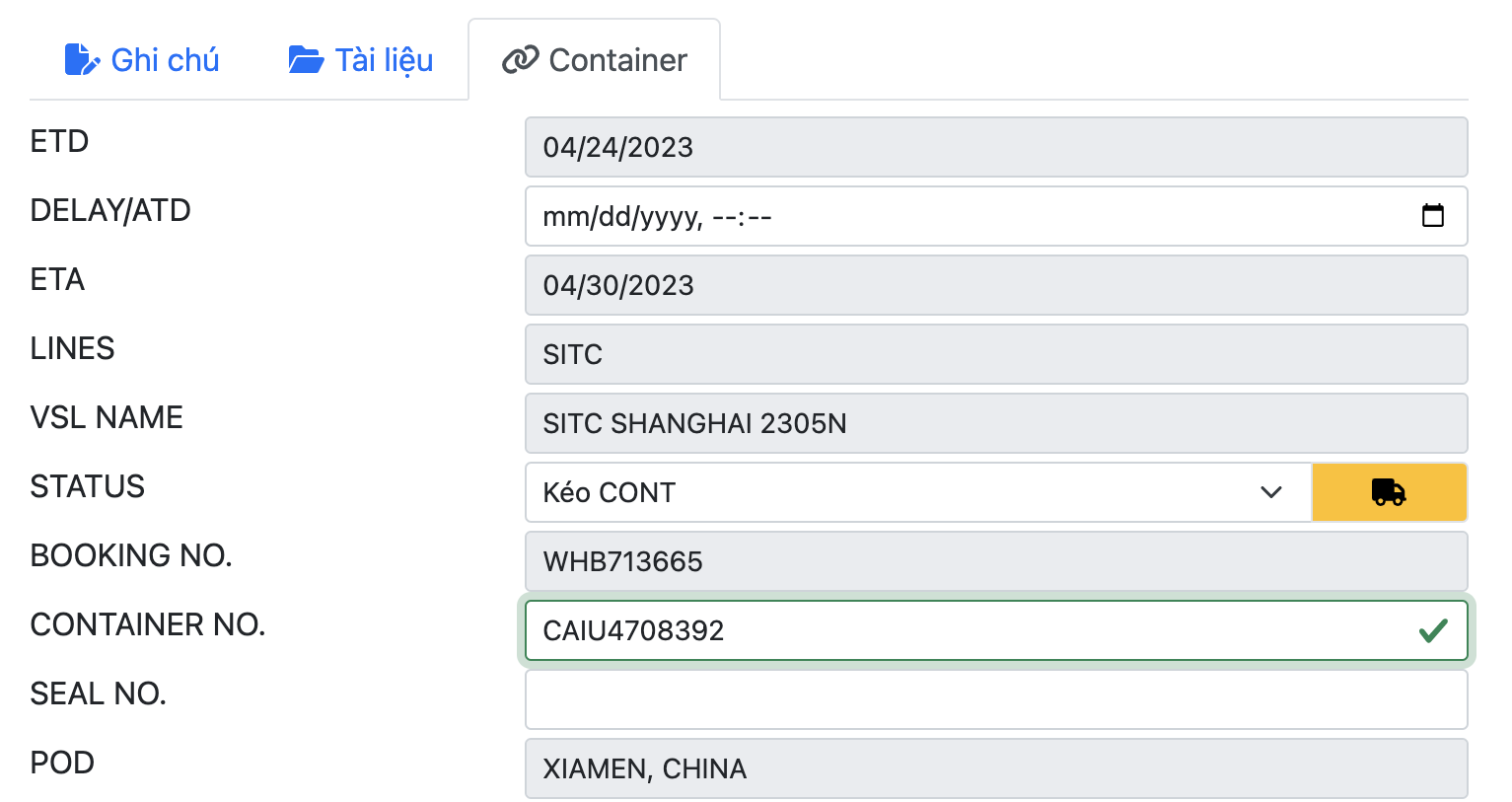
- Nhấn [
Submit Container] và xác nhận các thông tin tạo mới container - Với các booking có nhiều CONT (VOLUME>1), thao tác lặp lại từ bước 4 cho các CONT tiếp theo
- Truy cập menu [
LO - Sea export] -> [DS Container] - Tìm kiếm theo mã booking hoặc số CONT/SEAL -> Chọn [
] mở chi tiết hồ sơ container
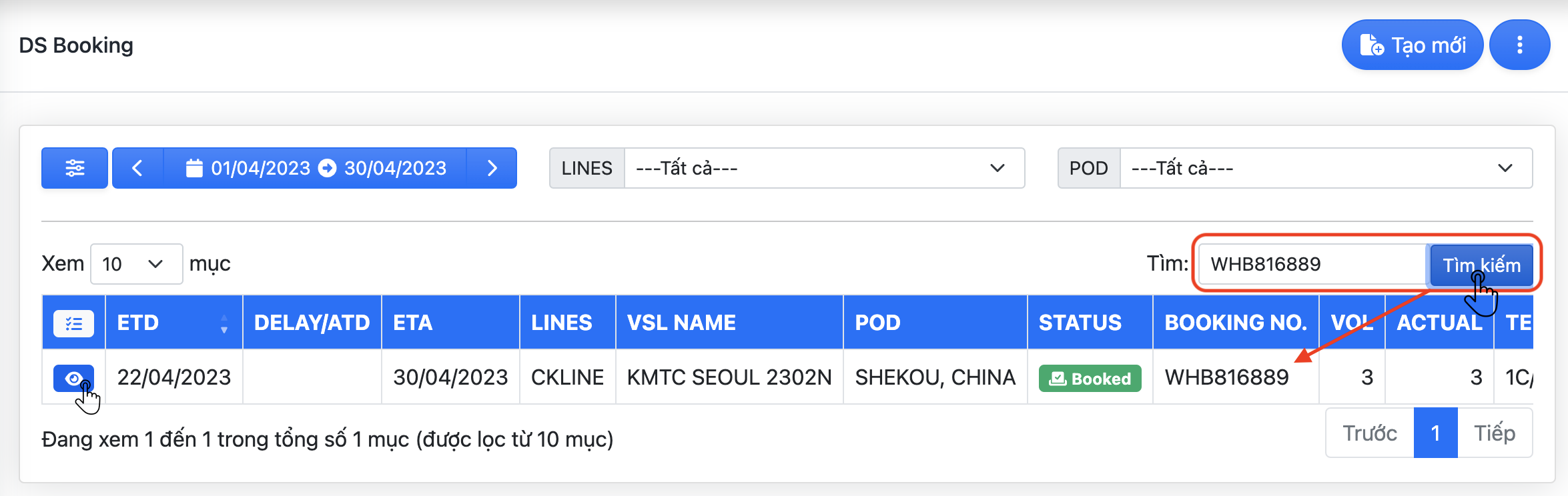
- Chọn tab
Declarationở phần tab công cụ - Khai báo các thông tin hồ sơ chứng từ
- Với dữ liệu
Shipper&Consignee, thao tác lựa chọn &Cập nhậtở mục chi tiết container ở trên - Chọn hoặc Nhập các dữ liệu (dễ dàng click vào ô nhập liệu để mở ra các gợi ý)
Unit Price of: lựa chọn cách tính giá cho mỗi đơn vị (VD: weight -> USD/KG, quantity -> USD/CARTON)- Nhấn [
Save packing data] để lưu dữ liệu trước khi qua phần khai báo chi tiết hàng
- Với dữ liệu
- Khai báo chi tiết hàng hoá
Với bộ hồ sơ nhiều container, cần thực hiện chức năng
Combine CONTtrước. Xem hướng dẫn Combine CONT- Nhập khai báo hàng hoá theo các ô nhập liệu -> Nhấn
+để thêm dòng hàng hoá - Để Copy dòng dữ liệu đã có, di chuyển về cuối danh sách ngang -> Nhấn [
Copy] - Ứng với bộ Container, di chuyển về cuối danh sách ngang -> Nhấn [
Paste] - Trỏ chuột vào ô dữ liệu cần thay đổi -> nhập dữ liệu -> Nhấn [
Save] để lưu - Nhấn [
Save packing data] để lưu lại dữ liệu
- Nhập khai báo hàng hoá theo các ô nhập liệu -> Nhấn
- Truy cập menu [
LO - Sea export] -> [DS Booking] - Tìm kiếm theo mã booking -> Chọn [
] mở chi tiết booking
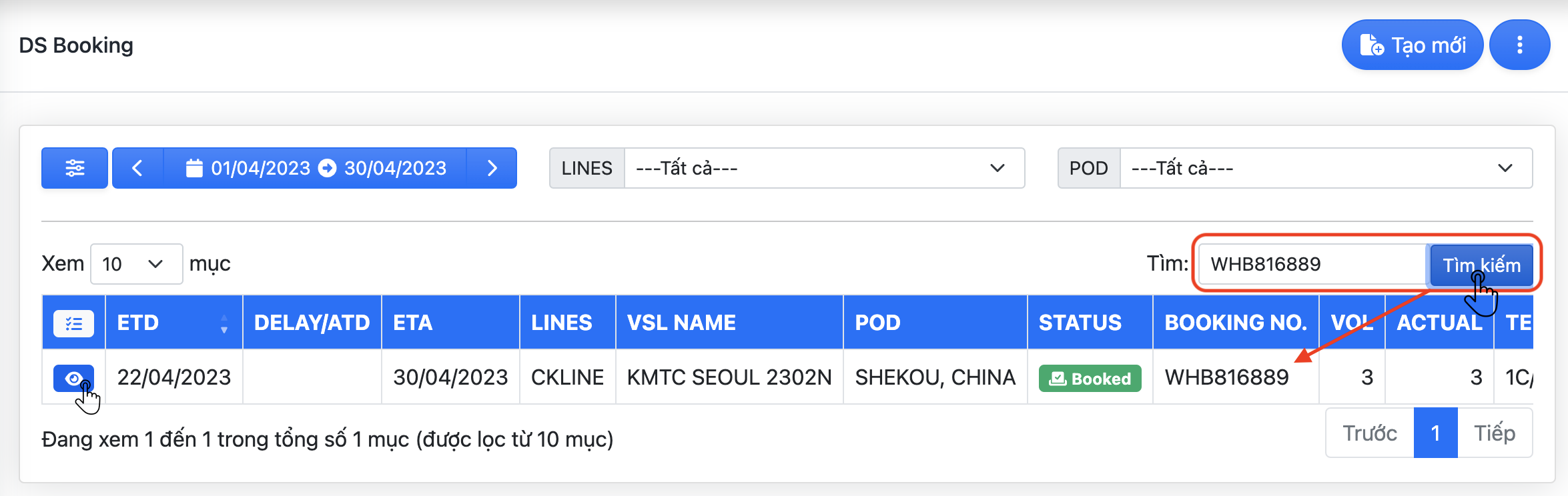
- Chọn tab
Containerở phần tab công cụ